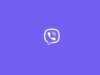Come chiamare con Viber
Hai già sentito parlare di Viber? Sì tratta di un servizio di messaggistica disponibile su tutte le principali piattaforme sia mobili che desktop. Consente di comunicare in maniera molto semplice con i propri contatti via chat, chiamate e videochiamate, sfruttando la connessione a Internet, quindi senza pagare soldi (se non quelli di un’eventuale tariffa dati attiva sui tuoi device).
Proprio per queste caratteristiche e alla luce del fatto che i tuoi amici usano questo servizio, ti piacerebbe sapere come chiamare con Viber. Le cose stanno in questo modo, dico bene? Allora sarai felice di sapere che sei capitato proprio nel posto giusto: nei prossimi capitoli, infatti, troverai alcuni utili consigli su come installare Viber (qualora non l’avessi già fatto) e su come chiamare gratuitamente i tuoi amici iscritti alla piattaforma da smartphone, tablet e PC. Inoltre, ti spiegherò anche cos’è Viber Out, in modo da chiamare, a tariffe agevolate, qualsiasi numero nazionale o internazionale sulla rete telefonica tradizionale.
Cosa ne dici, allora, di iniziare immediatamente con la lettura di questa mia guida? Sono sicuro che troverai tutto ciò che ti serve per riuscire nel tuo intento. Quello che devi fare è semplicemente sederti bello comodo e leggere con attenzione le procedure che troverai nei paragrafi che seguono. A me non resta che augurarti una buona lettura!
Indice
Informazioni preliminari

Prima di spiegarti in dettaglio come funziona Viber, ebbene che tu conosca bene tutte le caratteristiche principali di questo servizio. Innanzitutto, va specificato che, per effettuare una telefonata con Viber, è necessario installare il relativo software e attivare un account: due operazioni totalmente gratuite. Occhio, però, ai requisiti richiesti.
Se possiedi un dispositivo Android, questo deve avere la versione 4.1 o superiore del sistema operativo installata su di esso. Nel caso in cui tu voglia, invece, installare l’app di Viber su iPhone o iPad, dovrai assicurarti che questo sia equipaggiato con iOS 10 o versioni successive del sistema operativo Apple.
È importante comunque sapere che l’app di Viber dev’essere prima installata sullo smartphone per essere utilizzata anche su tablet.
Per quanto riguarda il computer, Viber è disponibile per Windows, macOS e Linux. Il client per queste piattaforme, però, può essere utilizzato solo se prima è stato installato e configurato un account Viber sullo smartphone. È possibile prelevare il file d’installazione di Viber direttamente dal sito Web ufficiale del servizio. Ti avviso, però, che puoi installare Viber solo su Windows 7 o versioni più recenti, macOS 10.12 o successivi e anche su alcune distribuzioni di Linux specifiche (es. Ubuntu 64 bit e Fedora).
Inoltre, dato che i servizi di Viber usano la connessione a Internet, devi assicurarti che quest’ultima sia attiva sul tuo dispositivo mobile o sul tuo PC. Per quanto riguarda proprio il client di Viber su PC, devi assicurarti anche di avere un microfono e delle cuffie, senza il quale non potrai effettuare una chiamata. Nel caso di videochiamate, invece, dovrai possedere anche una webcam.
Se vuoi sapere come scaricare e installare Viber e come attivare un account su questo servizio di messaggistica, ti consiglio di leggere questa mia guida dedicata all’argomento.
Infine, come ti ho già accennato nell’introduzione di questa mia guida, sebbene Viber permetta di effettuare chiamate gratuite verso altri utenti iscritti al servizio, è possibile anche chiamare numeri di telefono nazionali e internazionali sulle reti telefoniche tradizionali, sottoscrivendo un piano a consumo o in abbonamento, utilizzando Viber Out.
Puoi, infatti, chiamare illimitatamente qualsiasi numero internazionale (50 Paesi) al costo di 8,99 euro/mese. Se, invece, vuoi chiamare soltanto i numeri italiani di telefonia fissa e mobile, puoi sottoscrivere un piano con minuti illimitati a 4,99 euro/mese oppure acquistare del credito per il piano a consumo, pagando 0,021 euro/minuto per le chiamate verso i fissi e 0,143 euro/minuto per le chiamate verso i cellulari. Maggiori info qui.
Come telefonare con Viber
Se vuoi telefonare con Viber in modo completamente gratuito, puoi effettuare quest’operazione solo verso altri utenti iscritti al servizio. La funzione è disponibile sia nell’app di Viber per smartphone e tablet che nel client desktop del servizio: per maggiori informazioni, continua a leggere.
Da smartphone e tablet
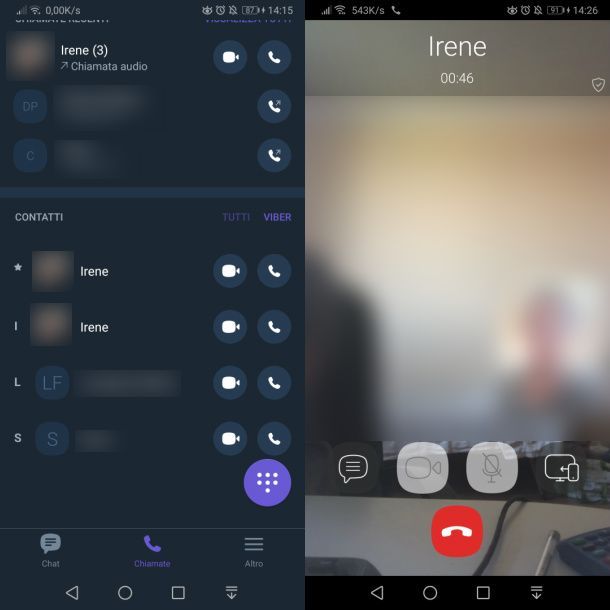
Per effettuare una chiamata gratuita con l’app di Viber da smartphone e tablet Android o iOS, come prima cosa, installa l’app di questo servizio di messaggistica e avviala, tramite la sua icona di avvio rapido presente in home screen.
Fatto ciò, ti verrà richiesto di creare un account gratuito: inserisci il numero di telefono e premi sui tasti di conferma negli avvisi che vedi a schermo relativi al corretto funzionamento dell’app.
Viber acquisirà automaticamente il codice di verifica che riceverai via SMS, così da confermare la creazione del tuo account. Se vuoi saperne di più sulla procedura di registrazione dell’account di Viber, puoi consultare questa mia guida dedicata all’argomento.
Adesso, nella sua schermata principale dell’applicazione, fai tap sulla scheda Chiamate, che trovi in basso, e premi sulla dicitura Viber che si trova in alto a destra, nella sezione Contatti.
L’elenco dei nominativi che visualizzi è relativo a tutti coloro che utilizzano l’app Viber: se non dovessi trovare uno specifico contatto, probabilmente esso non è iscritto al servizio. Facendo tap sulla dicitura Tutti, in alto a destra, puoi invece visualizzare la tua rubrica per intero, comprensiva dei contatti che non usano ancora Viber: premendo sul tasto Invita a fianco della persona che vorresti chiamare, se questa non usa ancora Viber, puoi inviarle un SMS e invitarla così a installare Viber.
Se l’utente che vuoi chiamare utilizza Viber, non devi far altro che premere l’icona della cornetta telefonica che trovi a fianco al suo nome: così facendo, verrà avviata una chiamata telefonica completamente gratuita, che userà il traffico dati della tua SIM o quello della rete Wi-Fi. Puoi anche decidere di avviare una videochiamata premendo, invece, l’icona con la telecamera, sempre a fianco del nominativo della persona con cui vuoi metterti in contatto.
Durante una conversazione telefonica, puoi effettuare alcune operazioni, come attivare l’altoparlante per parlare in vivavoce, mettere in attesa una chiamata o disattivare il microfono. Se hai fatto una chiamata audio, puoi inoltre aprire la fotocamera e avviare dunque una videochiamata, tramite il tasto Video. Premendo poi il tasto Chat, puoi inviare un messaggio testuale al tuo interlocutore.
Da computer
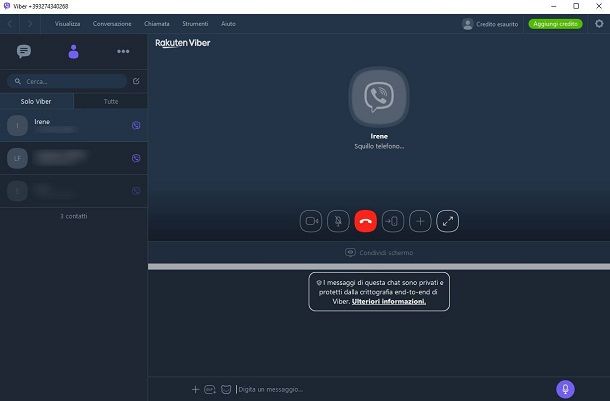
Se vuoi effettuare una chiamata dal tuo computer, tramite il client desktop di Viber, devi prima scaricare e installare quest’ultimo. Collegati, dunque, al sito ufficiale di Viber e fai clic sul pulsante Scarica per Windows, se utilizzi un PC Windows, oppure sul pulsante Scaricare per Mac, se utilizzi un Mac.
A download completato, se usi un PC Windows, fai doppio clic sul file .exe appena scaricato e premi il tasto Installa, nella schermata che ti viene mostrata, per avviare l’installazione di Viber sul computer.
Su macOS, invece, dopo aver fatto doppio clic sul file .dmg ottenuto, trascina l’icona di Viber nella cartella Applicazioni del Mac, avvia il programma tramite la sua icona presente nel Launchpad e premi sul tasto Apri, per dare conferme (azione necessaria solo al primo avvio).
Dopo aver lanciato il client di Viber sul tuo computer, nella sua schermata principale ti verrà mostrato un codice QR. Apri, quindi, l’app di Viber sul tuo smartphone e premi sulla scheda Altro, in basso a destra. Se non hai ancora creato un account Viber sul tuo smartphone, ti consiglio di leggere i consigli che ti ho dato nel capitolo precedente della guida.
Nella nuova sezione che ti viene mostrata, scorri ora le diverse voci disponibili, fino a individuare quella Viber per desktop e tablet (su Android) o Desktop e tablet (su iOS). Puoi anche premere l’icona con il codice QR che trovi in alto a destra: così facendo, visualizzerai la fotocamera per scansionare il codice QR che ti era stato mostrato sullo schermo del tuo PC.
Dopo aver effettuato questa procedura, premi sul tasto Sincronizza, nell’avviso che ti viene mostrato sullo schermo del PC, e conferma la sincronizzazione dell’attività anche sull’app Viber, pigiando sull’apposito tasto nell’avviso che visualizzi sullo smartphone. Bene: adesso puoi riporre il tuo cellulare, che non ti servirà più per le successive operazioni.
Nella schermata principale del client desktop di Viber, premi sull’icona con l’omino (Contatti), in alto a sinistra, e fai clic sulla scheda Solo Viber. Individua, quindi, il contatto da chiamare e fai clic su di esso. Nella sezione di destra, premi dunque sull’icona della cornetta telefonica, per avviare una telefonata, oppure fai clic sull’icona con la telecamera, per effettuare una videochiamata. Nel caso di una semplice telefonata, dopo aver premuto l’apposita icona, fai clic sulla dicitura Chiamata Viber gratuita, per iniziare la telefonata.
Come chiamare con Viber Out
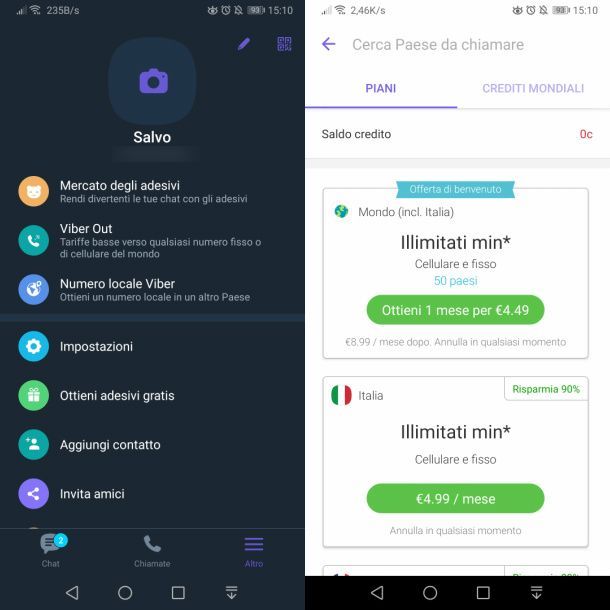
Come ti ho già spiegato in un capitolo precedente, Viber consente di telefonare gratuitamente tutti i numeri di telefono degli utenti iscritti a questo servizio. Nel caso, però, volessi contattare un numero non iscritto a Viber, dovrai usare Viber Out, acquistando del credito e sottoscrivendo un piano a consumo o in abbonamento mensile.
Per chiamare con Viber Out, quindi, devi ricaricare il tuo credito e scegliere un piano da utilizzare. Dopo aver avviato l’app di Viber sullo smartphone, fai tap sull’icona Altro e seleziona la voce Viber Out. Nella scheda Piani, ti verranno mostrati tutti i piani in abbonamento mensile che si possono sottoscrivere; in quella denominata Crediti Mondiali, invece, potrai acquistare del credito, che verrà scalato in base alla tariffa applicata alla telefona che eseguirai.
A prescindere dalla tua scelta, tramite il riquadro a schermo, seleziona il metodo di pagamento che preferisci di più tra carta di credito o credito di Google Play. Dopo aver seguito la procedura guidata, che richiederà l’inserimento dei tuoi dati di fatturazione e di quelli del metodo di pagamento scelto, sarai abilitato alle chiamate Viber Out.
Per chiamare un numero, spostati poi nella scheda Chiamate nell’app Viber e scegli un nominativo dalla lista che trovi nella sezione Tutti. Nella nuova schermata che ti viene mostrata, premi quindi il tasto Chiamata Viber Out, per effettuare la telefonata.
Nel client desktop di Viber, invece, devi premere sull’icona dell’omino (Contatti) e scegliere un contatto da chiamare dalla scheda Tutte. Dopo aver selezionato il nominativo, premi sull’icona della cornetta che si trova in alto a destra, per avviare la chiamata.
Il credito Viber Out può essere acquistato anche da PC, creando un account gratuito al servizio tramite questo link. Quello che devi fare è inserire il tuo numero di telefono e digitare il codice che riceverai via SMS. Fatto ciò, dovrai inserire un indirizzo email e una password per l’account che stai creando e il gioco sarà fatto.
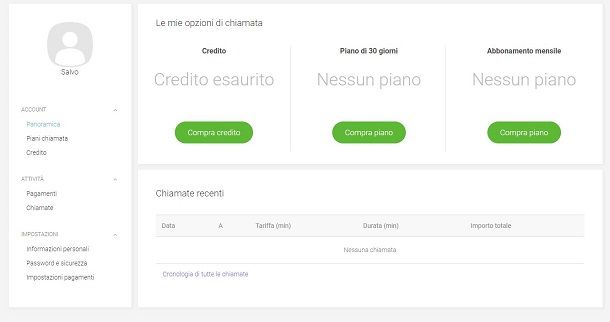
Nella schermata a cui verrai indirizzato, potrai acquistare il credito per il piano a consumo, tramite il tasto Compra credito, o degli abbonamenti mensili, facendo clic sul tasto Compra piano.
Successivamente, anche in questo caso, dovrai semplicemente scegliere l’importo o il tipo di abbonamento e seguire la procedura a schermo per immettere i dati del tuo metodo di pagamento.

Autore
Salvatore Aranzulla
Salvatore Aranzulla è il blogger e divulgatore informatico più letto in Italia. Noto per aver scoperto delle vulnerabilità nei siti di Google e Microsoft. Collabora con riviste di informatica e cura la rubrica tecnologica del quotidiano Il Messaggero. È il fondatore di Aranzulla.it, uno dei trenta siti più visitati d'Italia, nel quale risponde con semplicità a migliaia di dubbi di tipo informatico. Ha pubblicato per Mondadori e Mondadori Informatica.